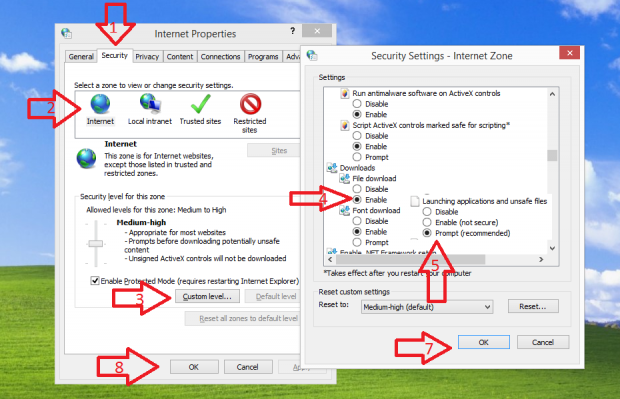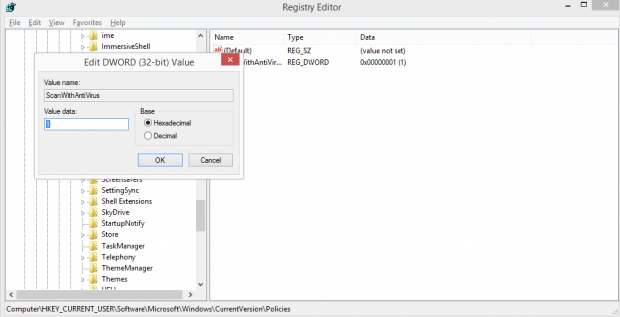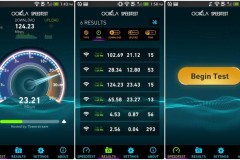Mình sẽ liệt kê những nguyên nhân cũng như cách khắc phục dưới đây cho bạn đọc theo dõi:
1. Nguyên nhân có thể do Internet bạn kiểm tra và đảm bảo đường truyền vẫn bình thường.
2. Xóa các tập tin tạm như Clear Internet Cache, Temporary File, Cookies, History...bằng cách sử dụng các công cụ có sẵn như Disk Cleanup hay công cụ bên ngoài Ccleaner sau đó khởi động lại máy và tải lại.
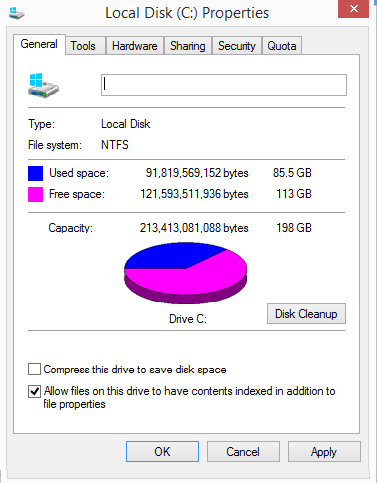
3. Chọn lại nơi lưu tập tin, rất có thể thư nơi lưu trữ bị hỏng hoặc gặp một số vấn đề khác.
4. Đặt lại tên tệp tải xuống, lưu ý hạn chế đặt tên có dấu để tránh phát sinh lỗi.
5. Nếu bạn đang sử dụng một Download Manager, vô hiệu hóa nó kiểm tra lại kết quả.
6. Nếu bạn cho rằng tập tin đó an toàn hãy vô hiệu hóa tường lửa và chương trình chống virus hoặc phần mềm bảo mật và kiểm tra tiến trình tải về có hoạt động hay không.
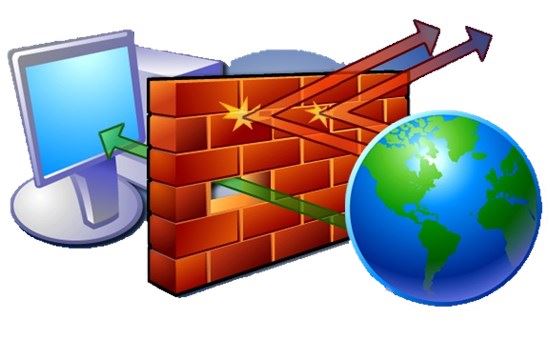
7. Để chắc rằng tải file được cho phép, bạn nhấn tổ hợp phím Windows + R nhập vào inetcpl.cpl để mở Internet Options và chọn tab Security tiếptục nhấn chọn mục Custom level. Trong Security Settings kéo xuống dưới tim mục Dowloads phần File dowload và chọn Enable. Tiếp tục di chuyển xuống một chút nữa để kiểm tra xem mục Launching applications and unsafe files đã được thiết lập là Prompt hay chưa.
9. Hầu hết các trình duyệt khởi động chương trình chống virus của bạn để quét các tập tin khi họ hoàn thành tải. Bạn có thể tạm thời vô hiệu hóa tính năng này qua cài đặt trình duyệt của bạn , nếu bạn chắc chắn rằng các tập tin được tải về là an toàn. Bạn cũng có thể vô hiệu hóa chức năng quét chống virus các file được download của bạn bằng cách chỉnh sửa Registry của Windows. Để làm điều này, chạy regedit và nhấn Enter để mở Registry.
Đầu tiên, bạn mở hộp thoại Run bằng tổ hợp phím Windows + R và nhập vào từ khóa regedit > Enter để mở Registry, và tìm theo đường dẫn sau HKEY_CURRENT_USERSoftwareMicrosoftWindowsCurre ntVersionPoliciesAttachments, Nếu không tìm thấy khóa Attachments, bạn hãy tạo ra nó bằng cách kích chuột phải và chọn New > DWORD (32-bit), rồi đặt tên ScanWithAntiVirus với giá trị là 1.
10. Nếu những cách trên không được thì bạn hãy đặt lại trình duyệt của mình và thử tải lại nhé.
- 5 mẹo hay trên Windows và Windows Phone tuần vừa qua
- Mẹo tăng tốc khi lướt web bằng trình duyệt Microsoft Edge
Nguồn:Thế giới di động